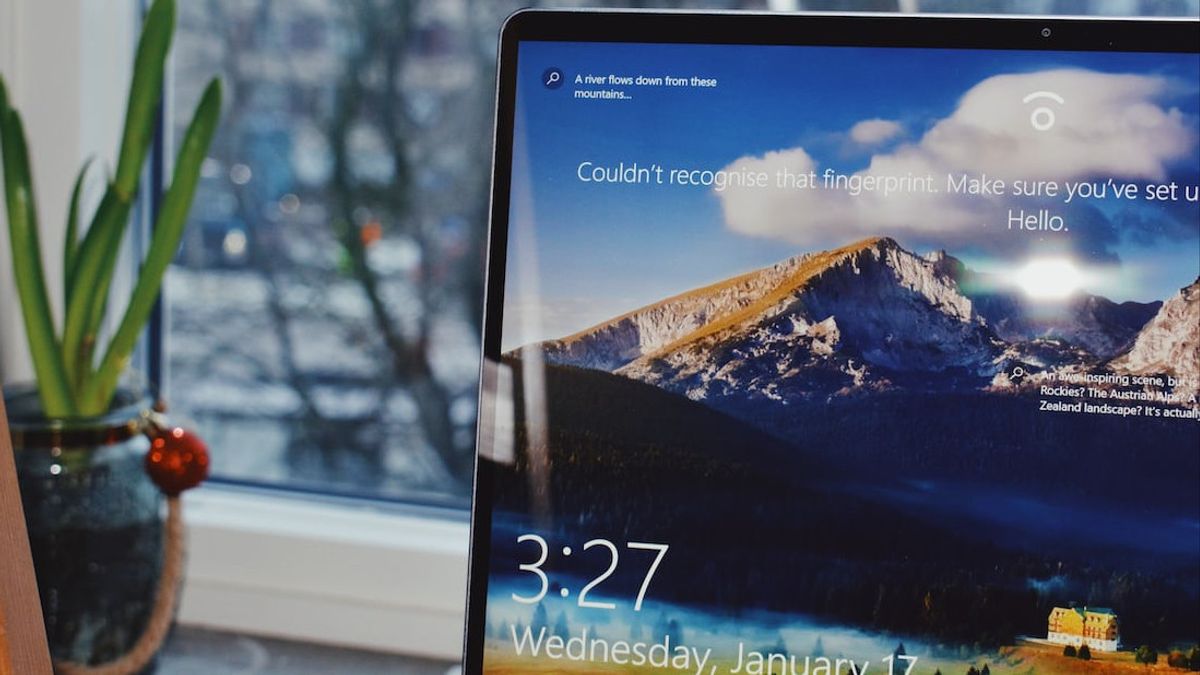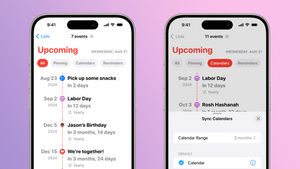雅加达 - 通常,Windows设备将根据您所在的地区自动配置时间。这样,您不再需要摆弄设置。
但是,如果您在旅途中或在工作时需要应用不同的时区,则在 Windows 中更改时区并不困难。
有几种不同的方法可以在 Windows 中更改时区。这是解释。
如何使用“设置”应用更改时区
“设置”应用充当 Windows 中大多数系统设置的中心枢纽。您可以使用它来更改 Windows 中的许多内容,包括时区。
打开“开始”菜单,然后单击带有齿轮图标的“设置”。 使用左窗格导航到“时间和语言”选项卡。 单击日期和时间。 关闭自动设置时区开关。 使用时区旁边的下拉菜单选择新时区。如何通过控制面板更改时区
如果您更喜欢使用控制面板而不是“设置”应用,还可以从“控制面板”更改时区。方法如下:
按 Win + R 打开“运行”对话框。 在框中键入控件,然后按 Enter 打开控制面板。 使用右上角的下拉菜单将显示类型更改为大图标。 单击日期和时间。 单击更改时区按钮。 使用时区下的下拉菜单选择其他时区。The English, Chinese, Japanese, Arabic, and French versions are automatically generated by the AI. So there may still be inaccuracies in translating, please always see Indonesian as our main language. (system supported by DigitalSiber.id)